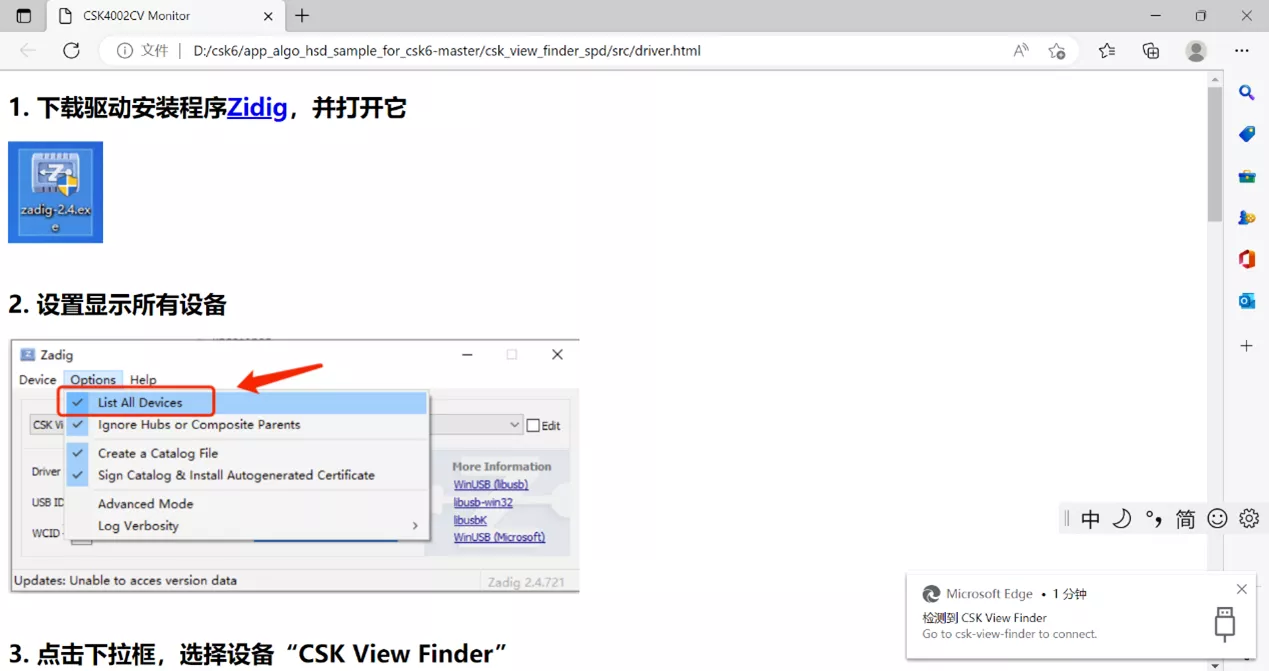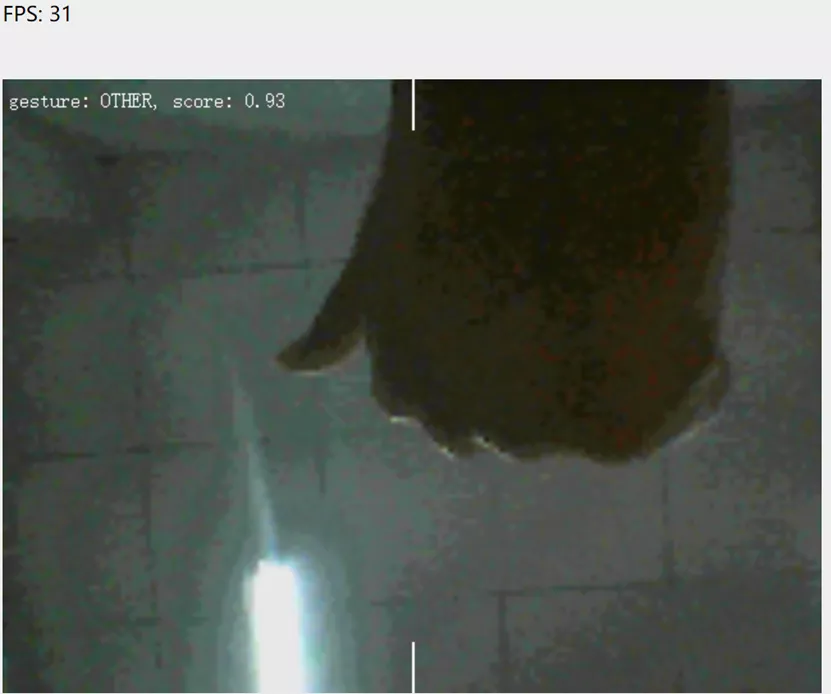【聆思CSK6 视觉AI开发套件试用】体验头肩检测和手势识别最全教程
本篇文章来自极术社区与聆思科技组织的CSK6 视觉AI开发套件活动,更多开发板试用活动请关注极术社区网站。作者:oIOT
1、下载 Windows 上的 Git

来源:https://docs.listenai.com/chips/600X/application/getting_start
2、搭建开发环境
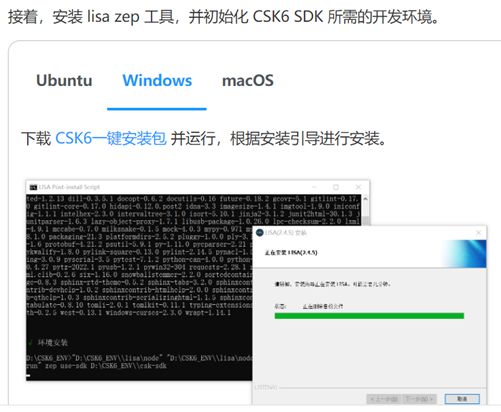
来源:https://docs.listenai.com/chips/600X/application/getting_start
3、 检查开发环境
完成环境的安装后,打开终端输入:lisa info zep
该指令将输出当前开发环境的安装情况,如图:
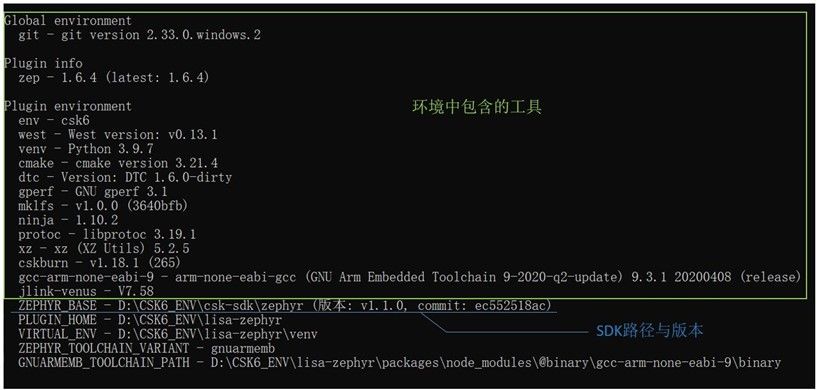
4、 切换到D盘:D:
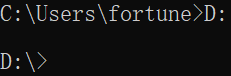
5、 下载头肩检测和手势识别例程
git clonehttps://cloud.listenai.com/ze…
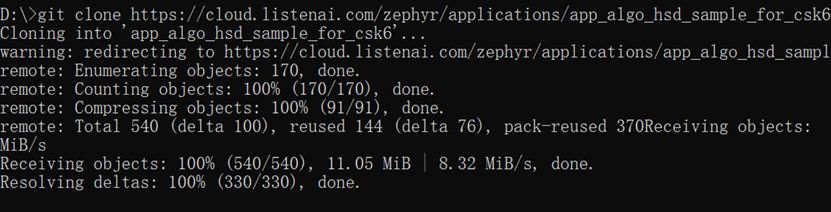
6、 进入到例程文件夹:cd app_algo_hsd_sample_for_csk6

7、这一步将以 west.yml 中声明所需的模块拉取到目录中:lisa zep init-app

如果执行完后报错也不要担心,第九步解决这个问题
8、打开 项目的根目录下找到 的 prj.conf 文件,将 CONFIG_WEBUSB=n 改为CONFIG_WEBUSB=y 。
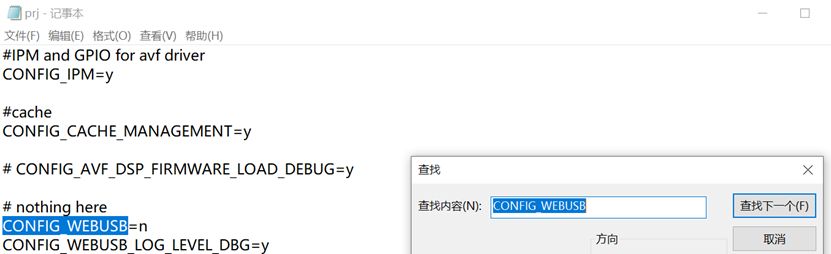
9、更新:lisa zep update

10、构建:lisa zep build -b csk6011a_nano

11、烧录应用程序:lisa zep flash

12、打开串口调试助手,按下板子上的RSET键,查看打印信息
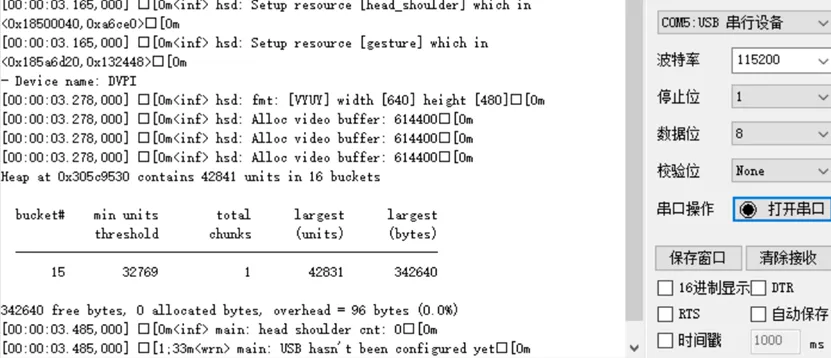
13、下载图像显示工具项目
git clonehttps://cloud.listenai.com/ze…-b csk6
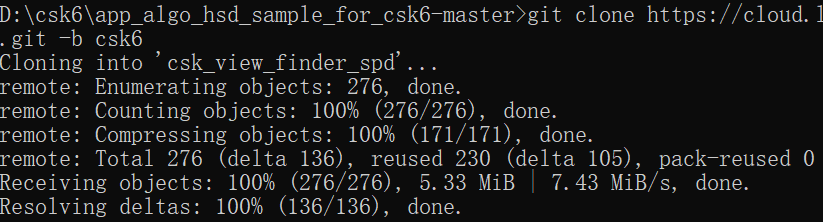
14、接上 USB 口,而后打开工具中的csk_view_finder_spd/src/driver.html,按照提示安装相关 USB 驱动。
15、而后打开工具中的 csk_view_finder_spd/src/index.html 中选择设备进行图像预览